Hoe Firefox-geschiedenis en cookies automatisch te verwijderen bij afsluiten

Misschien gebruikt u een gedeelde computer op schoolof thuis. Hoe dan ook, het is van tijd tot tijd verstandig om tijdelijke browserbestanden en cookies te wissen. Hier is een tip over hoe u dit automatisch kunt doen telkens wanneer u Firefox sluit.
Standaard slaat Firefox al uw gegevens op, inclusiefbrowsegeschiedenis, cookies, cache en zelfs gezochte trefwoorden. Hoewel het vrij eenvoudig is om uw cookies en tijdelijke bestanden handmatig te verwijderen, heeft Firefox een groovy-functie om automatisch alles te verwijderen telkens wanneer u Firefox afsluit. Als u een gedeelde computer op school, op het werk of thuis gebruikt, is dat een goede zaak. Hier is hoe je het configureert.
Open Firefox, klik op de knop Firefox linksboven en klik op Opties in het vervolgkeuzemenu.
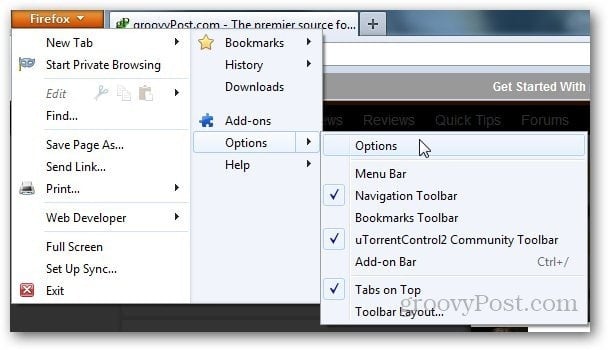
Klik op het tabblad Privacy.
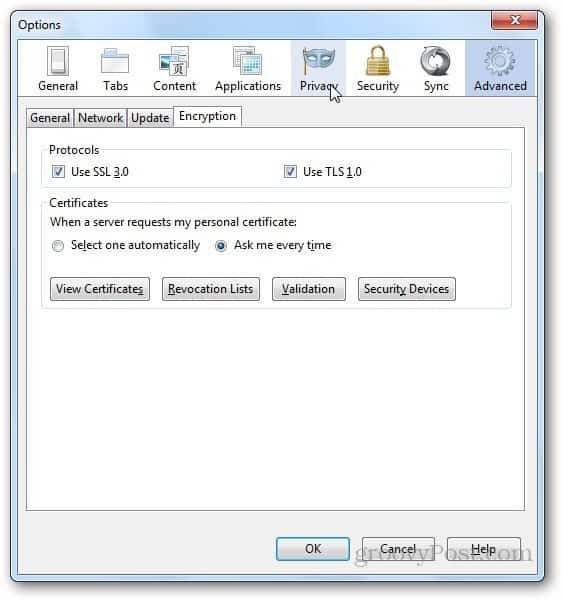
Klik in het gedeelte Geschiedenis op het vervolgkeuzemenu zoals hieronder weergegeven en selecteer Aangepaste instellingen gebruiken voor geschiedenis.
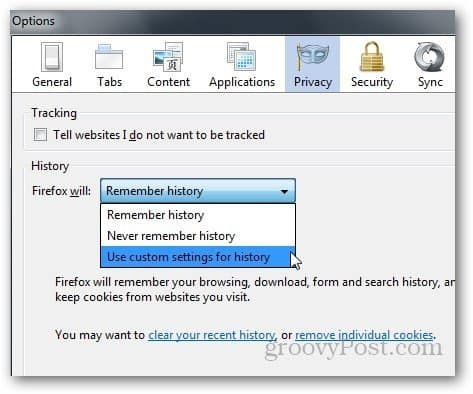
Schakel nu het selectievakje in met Geschiedenis wissen wanneer Firefox wordt afgesloten. Klik OK.
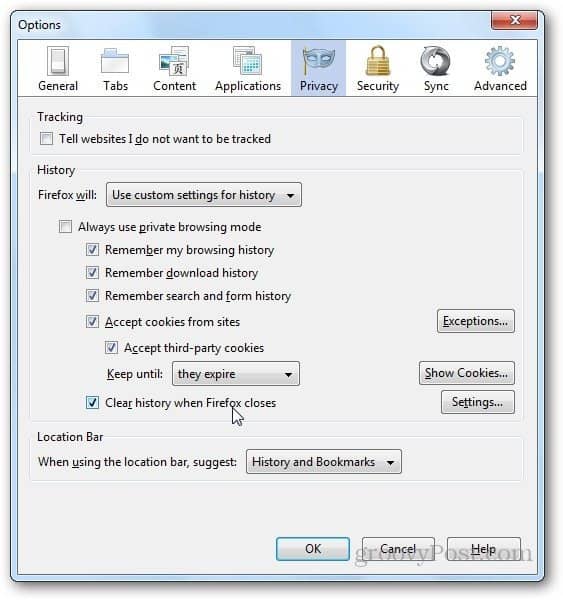
Als u de instellingen wilt aanpassen en alleen specifieke gegevens wilt verwijderen, klikt u op instellingen direct naast geschiedenis wissen bij afsluiten optie.
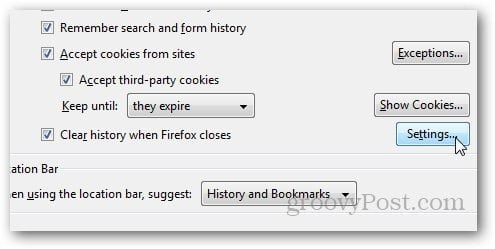
Selecteer de gegevens die u wilt verwijderen bij afsluiten en klik op OK.
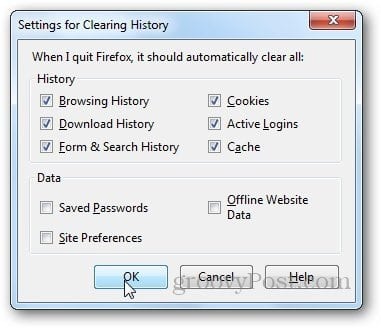
Nu zal Firefox alle geselecteerde gegevens verwijderen wanneer u Firefox afsluit en een proces automatiseert dat velen handmatig uitvoeren.
Verschillende andere browsers hebben vergelijkbare functionaliteit, dus als u ook een gebruiker bent van Microsoft Internet Explorer, bekijk dan de gids voor het wissen van geschiedenis en tijdelijke bestanden bij afsluiten voor IE.










laat een reactie achter